
Der folgende Überblick kann nur einen kleinen Teil der BSCW Funktionen erwähnen und soll nur einen ersten Eindruck vermitteln.
Manche der Objekte und Aktionen, die hier beschrieben werden, stehen Ihnen möglicherweise nicht in allen Ihren Arbeitsbereichen zur Verfügung oder sind generell ausgeblendet, weil Sie in Ihrer Rolle nicht über bestimmte Rechte verfügen oder sich BSCW gegenüber als Anfänger eingestuft haben -- alle neuen Benutzer sind automatisch so eingestuft, bis sie selbst diese Einstufung ändern.
Das zentrale Konzept des BSCW ist der gemeinsame Arbeitsbereich: ein Ordner
-
mit einer spezifischen Gruppe
von Benutzern, - repräsentiert durch die ![]() Schaltfläche - die auf
Schaltfläche - die auf
- die Objekte in diesem Ordner zugreifen und neue Objekte hineinbringen können.
Als registrierter Benutzer eines BSCW Systems können Sie Mitglied in verschiedenen Arbeitsbereichen sein. Sie können Ordner oder andere Objekte anlegen und diese entsprechend Ihrer aktuellen Aufgabe mit anderen Benutzern gemeinsam bearbeiten.
BSCW stellt in seiner standardmäßigen, HTML-basierten Benutzer-Oberfläche den Inhalt eines Ordners im Mittelteil einer Übersichtsseite dar. Im Kopfteil darüber finden Sie eine Menuleiste, verschiedene Schaltflächen und Aktionsanzeiger.
Unterschiedliche Typen von Objekten werden mit unterschiedlichen Symbolen gekennzeichnet.
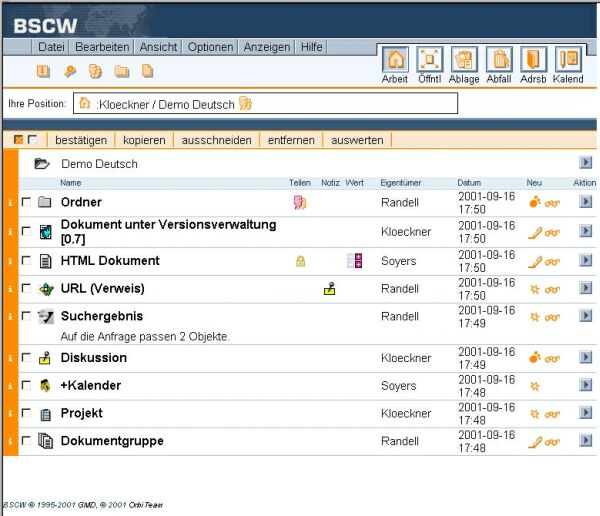
2. Gemeinsam genutzte Objekte im Arbeitsbereich
BSCW unterstützt in seinen gemeinsamen Arbeitsbereichen
verschiedene Klassen von Objekten:
|
- Dokument - Dokument unter Versionsverwaltung - Notiz - URL - Suchergebnis |
- Ordner - Diskussion - Kalender - Projekt - Dokumentgruppe |
Jedes Objekt wird durch eine Zeile repräsentiert, beginnend mit einer Checkbox, in der Sie mit einem Klick das Objekt für bestimmte Aktionen auswählen können, einige Schaltflächen, zusätzliche Objektinformationen und eine Schaltfläche für ein Aktionsmenu.
![]()
Mit der ![]() Schaltfläche links neben der Checkbox rufen Sie die Info-Seite des Objekts
auf.
Schaltfläche links neben der Checkbox rufen Sie die Info-Seite des Objekts
auf.
Die Schaltfläche direkt vor dem Namen des Objekts repräsentiert die Objektklasse, beim Dokument zusätzlich den MIME Typ, der das Dateiformat angibt, beim Suchergebnis den Suchbereich und die Suchmaschine, bei Notizen einen pragmatischen (vom Autor ausgewählten) Aspekt.
Hinter dem Objektnamen zeigt BSCW
- keine, eine oder mehrere Schaltflächen:
![]() zeigt
an, dass der Ordner gemeinsam benutzt wird;
zeigt
an, dass der Ordner gemeinsam benutzt wird;
![]() zeigt
an, dass jemand das Objekt gesperrt hat
zeigt
an, dass jemand das Objekt gesperrt hat
![]() zeigt
an, dass jemand dem Objekt eine Notiz hinzugefügt hat;
zeigt
an, dass jemand dem Objekt eine Notiz hinzugefügt hat;
![]() zeigt
an, dass das Objekt von einem oder mehreren Gruppenmitgliedern bewertet worden
ist
zeigt
an, dass das Objekt von einem oder mehreren Gruppenmitgliedern bewertet worden
ist
- den Benutzernamen des Eigentümers
- das Datum und die Uhrzeit der letzten Änderung sowie
- möglicherweise eine Reihe von Schaltflächen, die auf folgende Ereignisse hinweisen:
![]() zeigt an, dass das Objekt neu eingefügt wurde;
zeigt an, dass das Objekt neu eingefügt wurde;
![]() zeigt
an, dass das Objekt verändert wurde;
zeigt
an, dass das Objekt verändert wurde;
![]() zeigt
an, dass sich jemand das Objekt angesehen hat;
zeigt
an, dass sich jemand das Objekt angesehen hat;
![]() zeigt
an, dass ein enthaltenes Objekt geändert wurde;
zeigt
an, dass ein enthaltenes Objekt geändert wurde;
- eine Schaltfläche für ein Aktionsmenu, das alle für dieses Objekt möglichen Aktionen anbietet.
3. Öffentliche und persönliche Objekte
In der Ordner-Übersicht gibt es oben rechts einige Schaltflächen. Diese Schaltflächen können für andere Benutzer nicht zugänglich gemacht werden. Andererseits sind sie für Sie in jedem Ordner / Arbeitsbereich verfügbar:
![]() Diese
Schaltfläche führt Sie in Ihren persönlichen Arbeitsbereich, d.h. Ihren Hauptordner.
Diese
Schaltfläche führt Sie in Ihren persönlichen Arbeitsbereich, d.h. Ihren Hauptordner.
![]() Der
öffentliche Bereich repräsentiert den Ordner des Benutzers anonymous, d. h.,
den Bereich Ihres BSCW Servers, der alle Objekte enthält, für die ein allgemeiner,
anonymer Zugriff zugelassen ist. Klicken Sie das Icon, um bei Bedarf parallel
zu Ihrer Arbeitssitzung als registrierter Benutzer zusätzlich als Benutzer anonymous
mit Ihrem BSCW Server zu arbeiten.
Der
öffentliche Bereich repräsentiert den Ordner des Benutzers anonymous, d. h.,
den Bereich Ihres BSCW Servers, der alle Objekte enthält, für die ein allgemeiner,
anonymer Zugriff zugelassen ist. Klicken Sie das Icon, um bei Bedarf parallel
zu Ihrer Arbeitssitzung als registrierter Benutzer zusätzlich als Benutzer anonymous
mit Ihrem BSCW Server zu arbeiten.
![]() Die
Ablage funktioniert ähnlich wie die Zwischenablage auf Ihrem lokalen Rechner.
Die
Ablage funktioniert ähnlich wie die Zwischenablage auf Ihrem lokalen Rechner.
![]() Ihr
Papierkorb realisiert beim BSCW ein mehrstufiges Sicherheitskonzept gegen unberechtigtes
/ unbeabsichtigtes Löschen von Objekten: nur aus dem Papierkorb ihres 'Eigentümers'
können Objekte tatsächlich gelöscht werden!
Ihr
Papierkorb realisiert beim BSCW ein mehrstufiges Sicherheitskonzept gegen unberechtigtes
/ unbeabsichtigtes Löschen von Objekten: nur aus dem Papierkorb ihres 'Eigentümers'
können Objekte tatsächlich gelöscht werden!
![]() Ihr
Adressbuch dient vor allem dazu, neue Mitglieder Ihrer Arbeitsbereiche auszuwählen
und spezifische Zugriffsrechte zuzuordnen.
Ihr
Adressbuch dient vor allem dazu, neue Mitglieder Ihrer Arbeitsbereiche auszuwählen
und spezifische Zugriffsrechte zuzuordnen.
![]() Ihr
Kalender verwaltet eine zeitorientierte Sicht auf alle Ihre Termine.
Ihr
Kalender verwaltet eine zeitorientierte Sicht auf alle Ihre Termine.
4. Aktionen auf dem aktuellen Ordner / Arbeitsbereich
Durch Aktionen auf dem aktuellen Ordner werden Objekte hinzugefügt. Die Menus (und die Schaltflächen für die am häufigsten benutzten Aktionen), die diese Aktionen anstoßen, befinden sich in dem oberen Bereich der Ordner-Übersicht.
![]() Neue Objekte werden dem aktuellen Ordner hinzugefügt, indem Sie einen
Eintrag aus dem Untermenu "Datei" des Hauptmenus (oder die entsprechende
Aktionsschaltfläche) auswählen:
Neue Objekte werden dem aktuellen Ordner hinzugefügt, indem Sie einen
Eintrag aus dem Untermenu "Datei" des Hauptmenus (oder die entsprechende
Aktionsschaltfläche) auswählen:
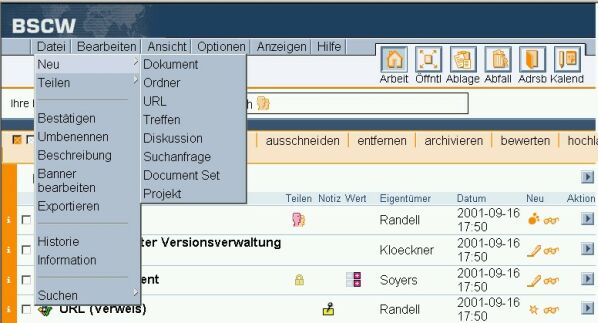
- Wählen Sie [Datei --> Neu] und den Typ des Objekts ( Dokument | Ordner | URL | Diskussion | Suchanfrage ) um ein entsprechendes Objekt direkt auf dem BSCW Server zu erzeugen.
- Wählen Sie [Datei --> Neu --> Dokument] um eine Datei von Ihrem lokalen Rechner in den aktuellen BSCW Ordner zu übertragen (zu kopieren).
Verschieben von Objekten mit Hilfe der Ablage:
-
Wählen Sie im Menu "Bearbeiten"
![]() oder
oder
![]() , um ein Objekt in die Ablage zu stellen;
, um ein Objekt in die Ablage zu stellen;
-
wählen Sie anschließend im
Menu "Bearbeiten" ![]() ,
um Objekte aus der Ablage in den aktuellen Ordner zu übertragen.
,
um Objekte aus der Ablage in den aktuellen Ordner zu übertragen.
Genauso müssen Sie Objekte, die vom BSCW System durch "Konvertieren", "Archivieren" oder "Extrahieren" in die Ablage gestellt wurden, in den aktuellen Ordner einfügen.
5. Aktionen auf ausgewählten Objekten in der aktuellen Ordner-Übersicht
Direkt über der Liste der Objekte in der Ordner-Übersicht finden Sie einige Schaltflächen, um Aktionen auf einigen ausgewählten Objekten auszuführen:

Objekte werden durch Ankreuzen der zugehörigen Checkbox ausgewählt.
![]() und
und![]() sind Auswahlfelder, um gleichzeitig alle Objekte eines Ordners auszuwählen bzw.
die Auswahl zurückzusetzen. Zum Beispiel:
sind Auswahlfelder, um gleichzeitig alle Objekte eines Ordners auszuwählen bzw.
die Auswahl zurückzusetzen. Zum Beispiel:
![]() oder
oder
![]() übertragen
die ausgewählten Objekte in Ihre Zwischenablage,
übertragen
die ausgewählten Objekte in Ihre Zwischenablage,
![]() überträgt
die ausgewählten Objekte in Ihren Papierkorb.
überträgt
die ausgewählten Objekte in Ihren Papierkorb.
Objekte, die aus einem Ordner in Ihre Zwischenablage oder Ihren Papierkorb übertragen
wurden, sind nicht mehr für andere Mitglieder des Arbeitsbereichs sichtbar.
Schaltflächen wie ![]() oder
oder![]() lösen Aktionen aus, die nur auf Objekte eines spezifischen Typs angewendet werden
können.
lösen Aktionen aus, die nur auf Objekte eines spezifischen Typs angewendet werden
können.
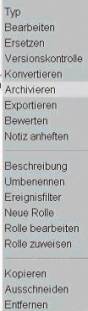
6. Aktionen auf einem einzelnen Objekt
Am rechten Rand der Objektzeile innerhalb der Ordnerübersicht befindet sich eine Aktionsschaltfläche, die alle Aktionen aufführt, die auf dieses spezielle Objekt angewandt werden können.
Die Konfiguration des Aktionsmenus hängt vom Typ des Objekts ab.
Das BSCW System zeigt keine Aktionsmenueinträge für Aktionen an, die auf einem
spezifischen Objekt - z.B. aufgrund einer dem Benutzer zugewiesenen Rolle -
nicht ausgeführt werden können/dürfen. Die Verwaltung dieser Zugriffsrechte
basiert im BSCW auf Rollen.
Eine solche Rolle definiert die Menge von Objekten und Aktionen, die Ihnen als Benutzer für die Erfüllung seiner persönlichen Aufgabe zur Verfügung stehen. Sie können bei der Einladung neuer Mitglieder in den Arbeitsbereich diesen Rollen wie "Schüler" oder "Lehrer" zuweisen.
Rollen definieren Zugriffsprofile und können jedem einzelnen Objekt im BSCW System zugewiesen werden.
Ein Satz vordefinierter Rollen soll hier als Starthilfe dienen: Manager, Eigentümer, Gruppenmitglied, Mitglied mit eingeschränktem Zugriffsrecht (nur Lesezugriff) sind Standardrollen - weitere Rollen für Ihre Anwendung können Sie frei wählen.
Die Schaltflächen nahezu aller Objekte sind auswählbar, so dass Sie z.B. mehr Informationen zu einer Gruppe, einem gesperrten Objekt, einer Notiz, einer Bewertung etc. erhalten.